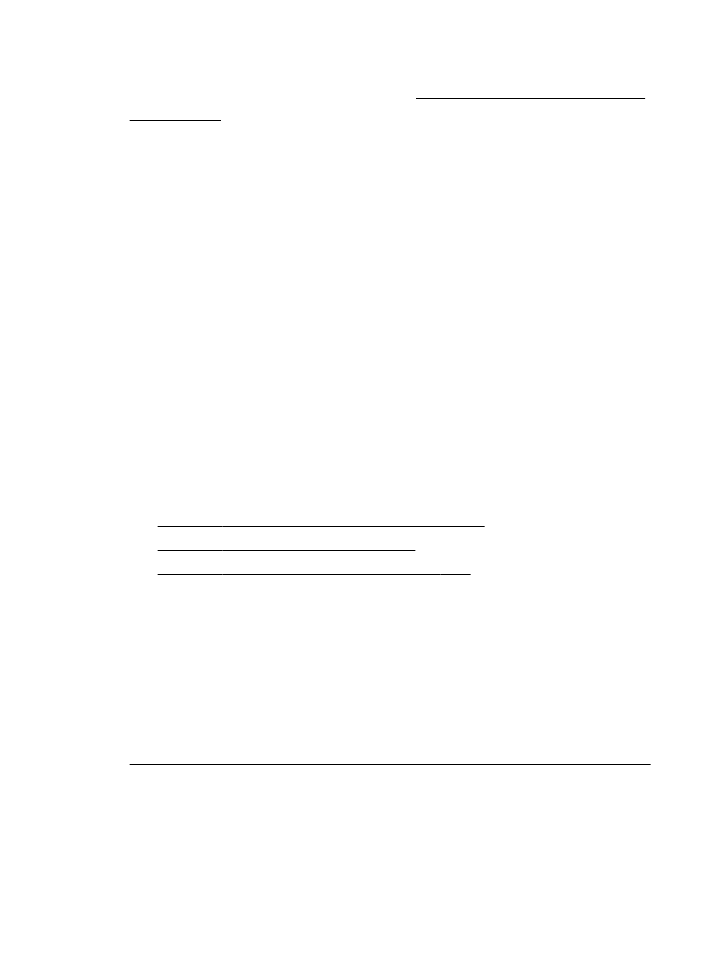
เครื่องพิมพงานชา
ลองแกไขปญหาดวยวิธีตอไปนี้หากเครื่องพิมพงานชามาก
•
การแกไข 1: ใชการตั้งคาคุณภาพการพิมพที่ต่ําลง
•
การแกไข 2: ตรวจสอบระดับหมึกพิมพ
•
การแกไข 3: โปรดติดตอฝายสนับสนุนของ HP
การแกไข 1: ใชการตั้งคาคุณภาพการพิมพที่ต่ําลง
วิธีแกไข: ตรวจสอบการตั้งคาคุณภาพงานพิมพ Best (ดีที่สุด) และ
Maximum dpi (จํานวน dpi สูงสุด) ใหคุณภาพที่ดีที่สุดแตจะพิมพชากวา
Normal (ปกติ) หรือ Draft (แบบราง) Draft (แบบราง) พิมพไดเร็วที่สุด
สาเหตุ: การตั้งคาคุณภาพงานพิมพถูกตั้งไวสูง
หากปญหายังคงอยู ใหลองใชวิธีแกไขปญหาในขั้นตอไป
การแกไข 2: ตรวจสอบระดับหมึกพิมพ
วิธีแกไข: ตรวจสอบระดับหมึกพิมพโดยประมาณในตลับหมึกพิมพ
การแกไขปญหาเครื่องพิมพ
109
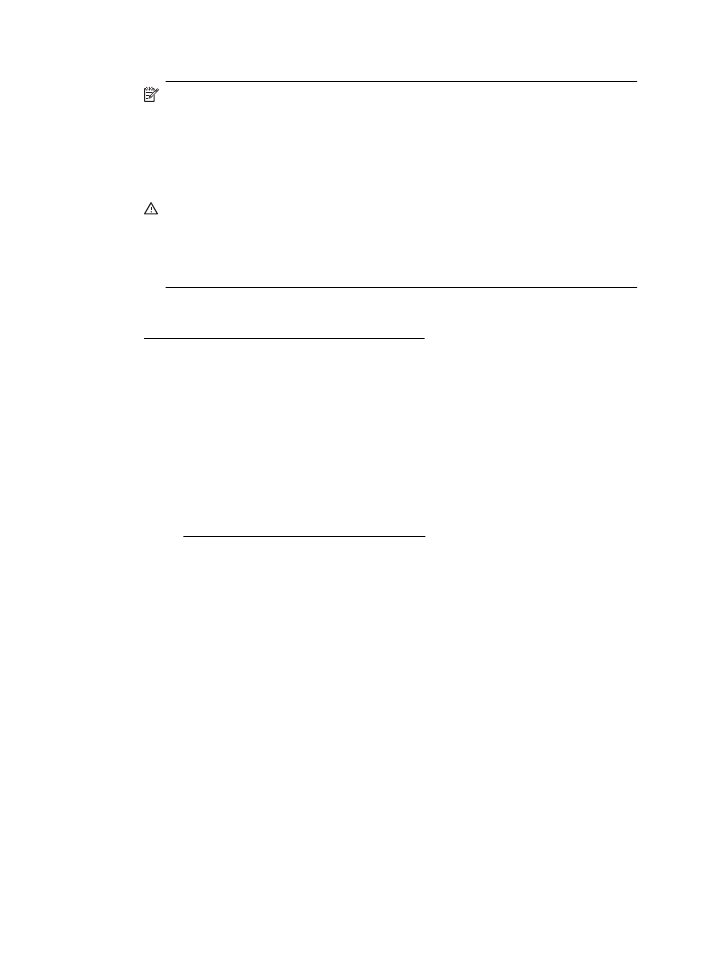
หมายเหตุ ขอความเตือนระดับหมึกและตัวแสดงจะใหขอมูลโดย
ประมาณสําหรับการเตรียมการเทานั้น เมื่อคุณไดรับขอความเตือนวา
หมึกเหลือนอย ใหเตรียมตลับหมึกใหมเพื่อเปลี่ยน เพื่อปองกันความ
ลาชาในการพิมพที่อาจเกิดขึ้น คุณยังไมตองเปลี่ยนตลับบรรจุหมึกใหม
จนกวาคุณภาพงานพิมพจะต่ําลงจนไมสามารถยอมรับได
ขอควรระวัง โปรดรอจนกวาคุณจะมีตลับบรรจุหมึกใหมกอนจะนําตลับ
บรรจุหมึกเกาออก อยาทิ้งตลับบรรจุหมึกไวภายนอกเครื่องพิมพเปน
เวลานาน เพราะอาจทําใหเกิดความเสียหายทั้งเครื่องพิมพและตลับบรรจุ
หมึกได
สําหรับขอมูลเพิ่มเติม โปรดดู
การตรวจสอบระดับหมึกพิมพโดยประมาณ
สาเหตุ: ตลับหมึกพิมพอาจมีหมึกไมเพียงพอ การพิมพดวยตลับหมึกพิมพ
ที่หมึกหมดจะทําใหเครื่องพิมพชาลง
หากปญหายังคงอยู ใหลองใชวิธีแกไขปญหาในขั้นตอไป
การแกไข 3: โปรดติดตอฝายสนับสนุนของ HP
วิธีแกไข: ติดตอศูนยบริการของ HP เพื่อขอรับบริการ
ไปที่: www.hp.com/go/customercareเว็บไซตนี้จะใหขอมูลและยูทิลิตี้
ที่ชวยใหคุณสามารถแกปญหาทั่วไปของเครื่องพิมพได
เมื่อเครื่องแจงเตือน ใหเลือกประเทศ/ภูมิภาค แลวคลิก Contact HP
(ติดตอ HP) เพื่อขอขอมูลการโทรติดตอฝายสนับสนุนทางเทคนิค
สาเหตุ: เครื่องพิมพมีปญหา
บท 8
110
การแกไขปญหา